

工欲善其事,必先利其器。
做好一件事情选对合适的工具会让你事半功倍。
今天郑少把平时做PPT使用到的辅助工具分享给大家。
这些工具或许不常用,但是一旦用到会让你屡试不爽。
【本文特长,坚持看到底,有惊喜】
一、外部使用的工具
1、智图
智图是一个专门压缩图片的工具,有网页版和软件版两种版本。
先来看一下网页版。
01)网页版
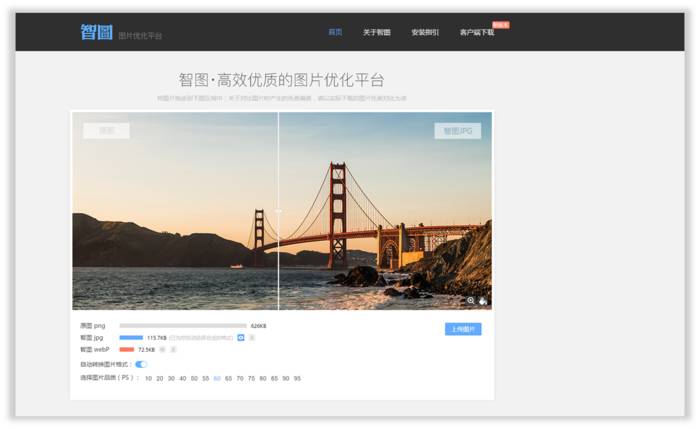 网页版智图
网页版智图
做PPT的时候有没有这样的经历,图片选择高质量会导致文件很大。
要是图片使用的像素太低又会导致画面很模糊。
此时就可以选择高质量的图片然后使用智图。
这个工具用着特别爽,它能将图片的大小进行压缩而且图片的质量几乎是不变的。
02)软件版
如果没有网络,可以提前下载软件版的智图。
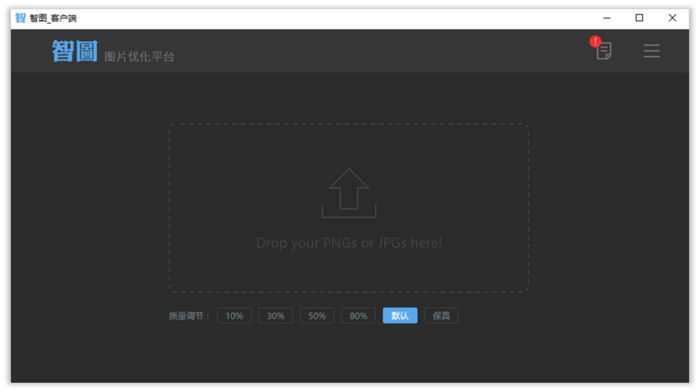 软件版智图
软件版智图
这个软件版还可以批量压缩。
选择图片之后将需要压缩的图片全部拖拽进去。
等待转换完成之后即可压缩。
2、图片无损放大
上面讲的是图片无损压缩大小工具,再介绍一个图片无损放大工具(PhotoZoom Pro)。
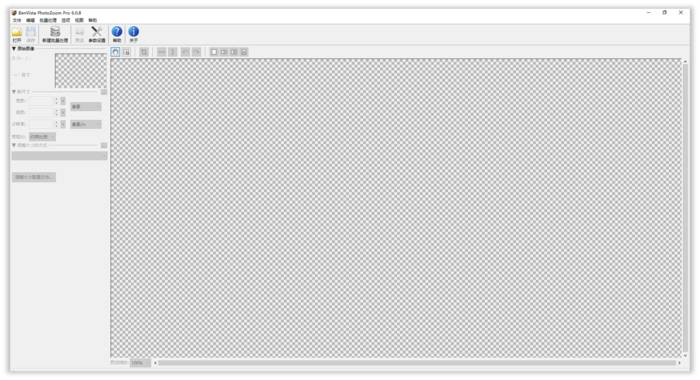 图片无损放大(PhotoZoom Pro)
图片无损放大(PhotoZoom Pro)
这个也很厉害,当你看到一张非常符合主题的图片。
但是太小了,怎么办呢,就用PhotoZoom Pro即可搞定。
举个例子:
下面这个图片尺寸是200X200像素,太小了。
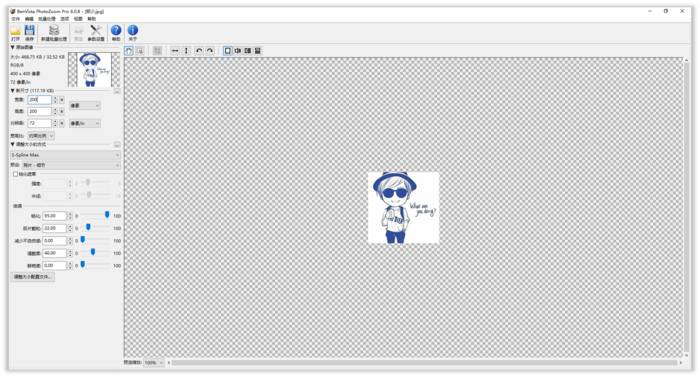
郑少将其放大到1000X1000像素看看效果如何。
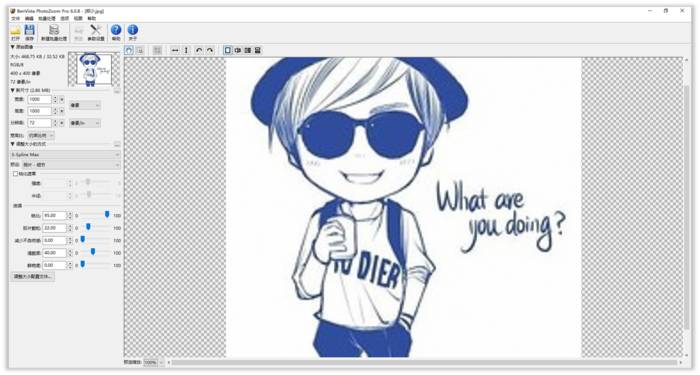
效果不错吧,依然很清晰。
如果你要是图片多的话还可以进行批量处理。
3、去除水印
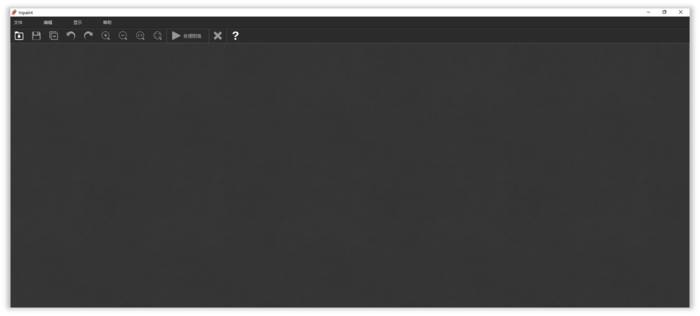 去除水印(Inpaint)
去除水印(Inpaint)
对于去除水印谁最强,PS郑少都不服,就服Inpaint。
如果不信的话,郑少带你看一下。

这是去除水印之前的效果。
再来看一下去除之后的效果。

怎么样毫无痕迹,比PS处理的还干净。
怎么用呢,两步既可搞定,看一下。
第一步:使用红点直接将带有lOGO的地方进行涂抹。
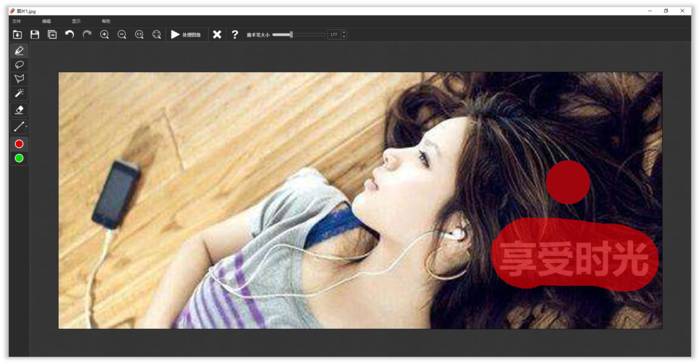 涂抹LOGO
涂抹LOGO
第二步:涂抹完之后,点击菜单栏的【处理图像】。
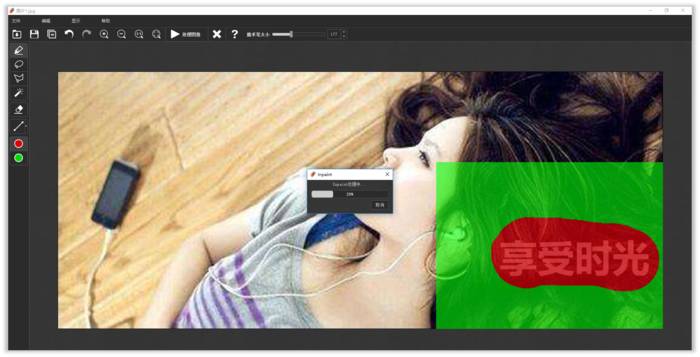 处理图像
处理图像
然后LOGO就被去除了,最后直接保存即可。
4、拼图软件
拼图工具有两种,一种是图片与图片之间拼,另一种是将图片拼在图形中。
1)图片与图片之间拼
这个大家应该见过,叫CollageIt。
先看一下用这个软件做的效果。
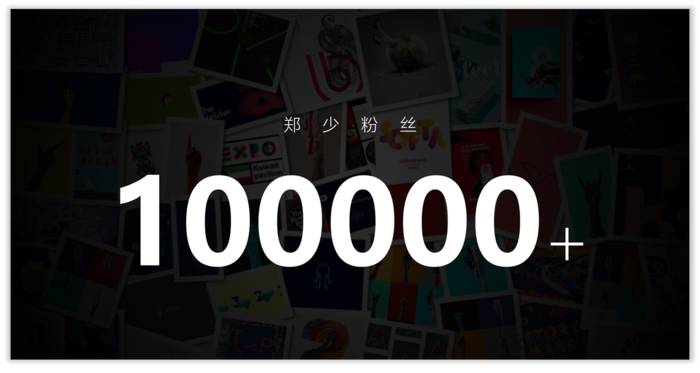 图片拼图效果
图片拼图效果
怎么是不是效果很霸气,感觉还不错。
再来看一下这个软件到底长什么样。
安装之后打开你会看到很多拼贴模板。
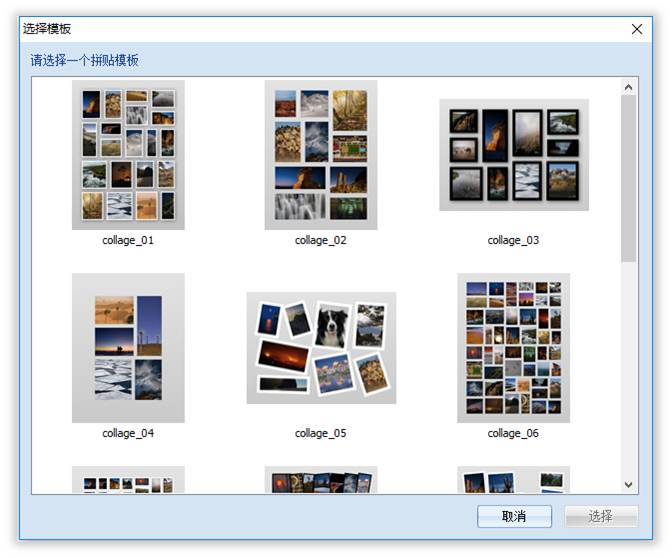
安装之后打开
然后选择喜欢或者好看的模板样式,直接点击。
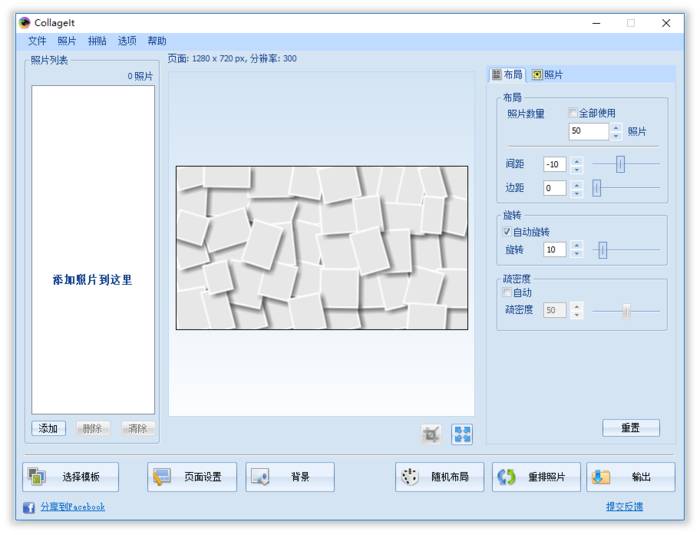
选择模板样式
这时就可以将图片直接拖拽进入模板样式之中。
同时快速生成拼图,如果要是感觉不好还可以调整。
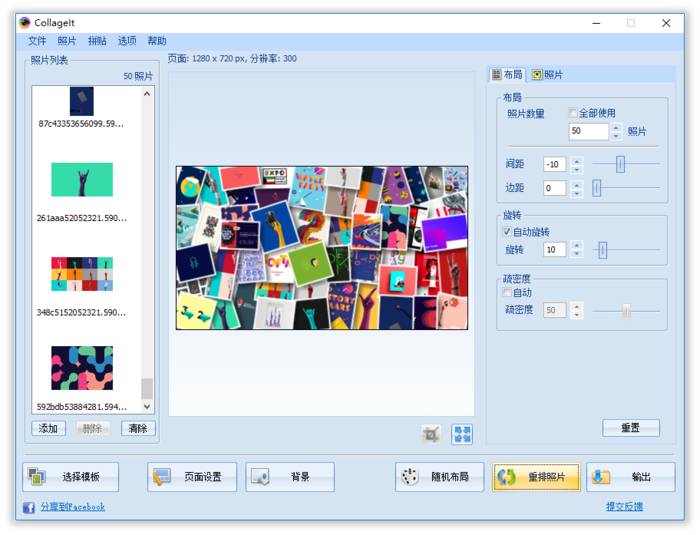
加入图片
最后选择右下角输出即可完成一张大的拼图。
2)图形拼图
这个也很有用,主要就是将图片拼入相应的图形之中。
它叫Shape Collage,看一下。
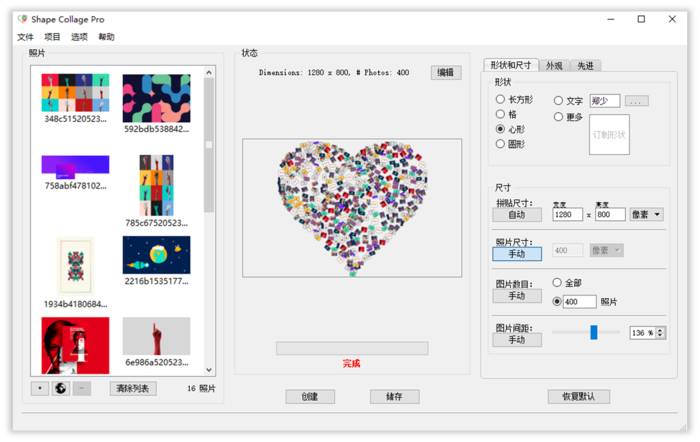
插入图片
打开之后将图片拖拽进入,然后选择不同的形状。
即可快速生成拼图。
同时还可以设置文字,也可以拼出拼图的样式。
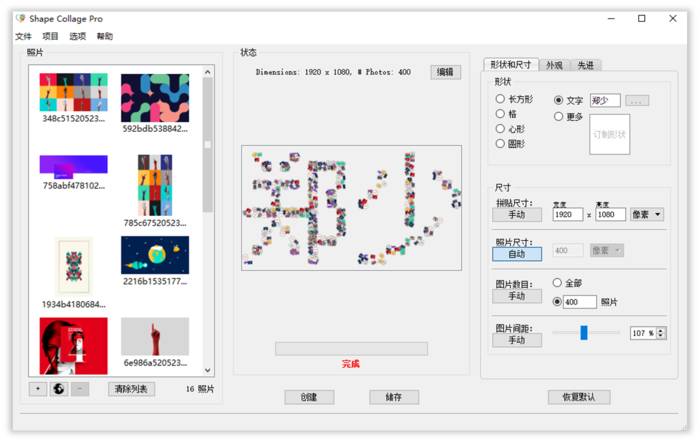
5、晶格工具
关于晶格工具(TriangulateImage)最常见的就是底面多边形的背景使用。
先看一下长啥样。
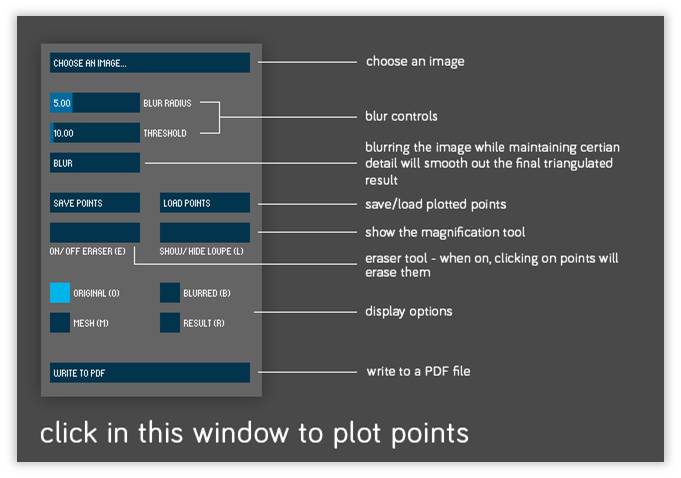 TriangulateImage
TriangulateImage
这怎么都是英文,都啥意思,有点懵。
不用担心,郑少早为你考虑好了。
 翻译
翻译
只需要把图片打开,然后点击选择设置和顶点编辑即可。
看一下图片被转成晶格之后的效果。
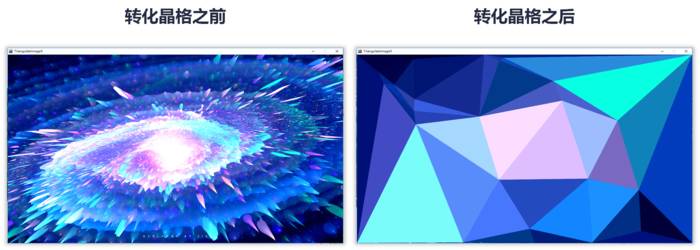 图片转化晶格前后
图片转化晶格前后
如果你要是功力深厚,还可以做出下面这样的效果。
 花式晶格设计
花式晶格设计
如果你要是只想设计这种背景,郑少再给你推荐一个网站。
它叫【三角化发电机】,专门做底面多边形的背景。
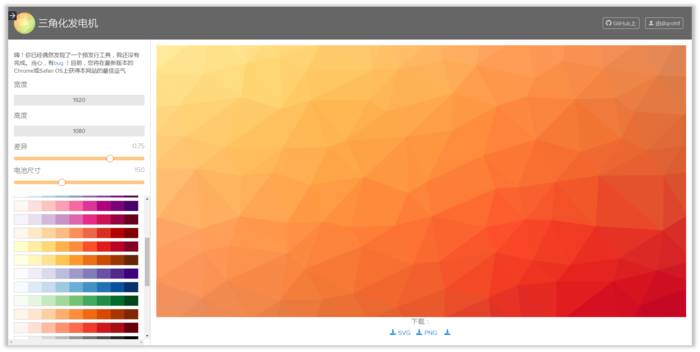 http://qrohlf.com/trianglify-generator/
http://qrohlf.com/trianglify-generator/
设置好之后即可下载SVG和PNG两种格式。
6、像素建模
这个跟大分享一下,感兴趣的可以玩玩,它叫【MagicaVoxel】。
之前P圈的网黄阿文就用它做了一份模板。
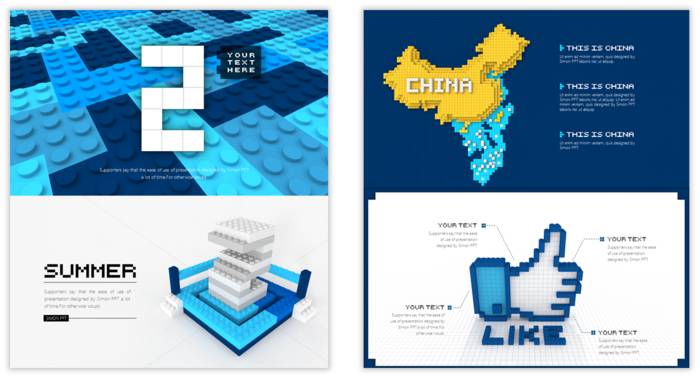
看一下这个软件长啥样。
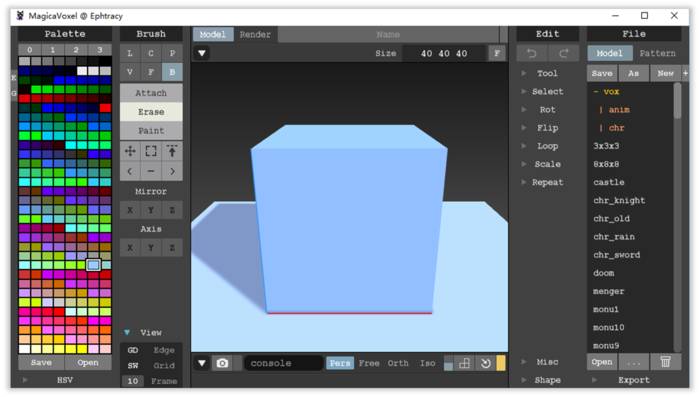 MagicaVoxel
MagicaVoxel
我去又是英文的,别急郑少为你准备好了翻译。
其实也很简单,没事研究一下。
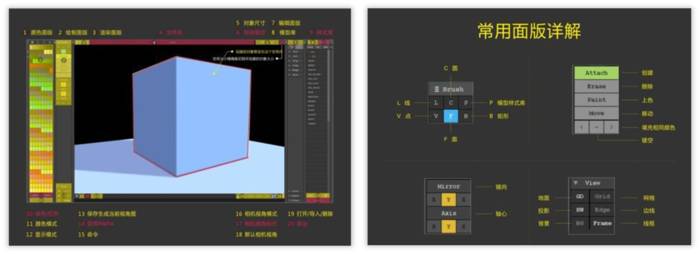 翻译
翻译
7、录制工具
这里分享两个不错的,一是录制Gif的工具,一个是录屏的工具。
1)录制Gif工具
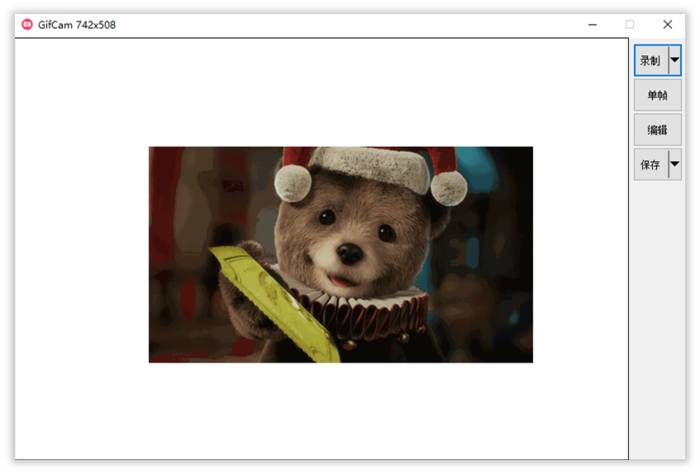 GifCam
GifCam
如果你看到一个好的Gif动画结果没法下载。
那么使用GifCam即可将其录制下来。
2)录屏LICEcap
这个可是郑少一直在用的,很方便。
之前郑少录制的那期GIF视频就是用的这个。
看一下。
 LICEcap
LICEcap
8、矢量转化
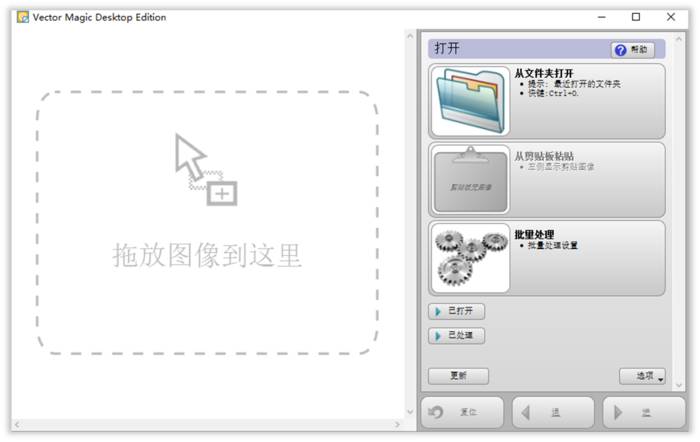
做PPT的时候有没有这样的经历,找了半天找到了一个很好的图标。
结果是PNG或者JPG格式的,根本无法修改颜色。
这时就可使用矢量转化软件【vmde】来完成。

首先将位图图标拖拽到【vmde】里,然后点击右上角【全自动】。
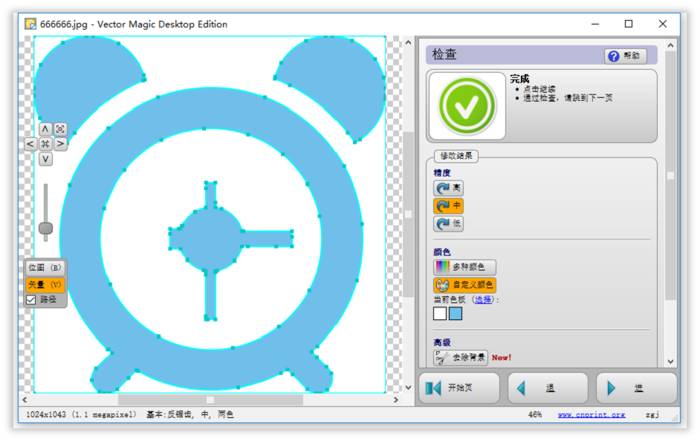 转化完成
转化完成
这是会加载一会,然后图片就被转换矢量图了。
然后保存并用Ai打开,最后在拖拽到Powerpoint中进行解组。
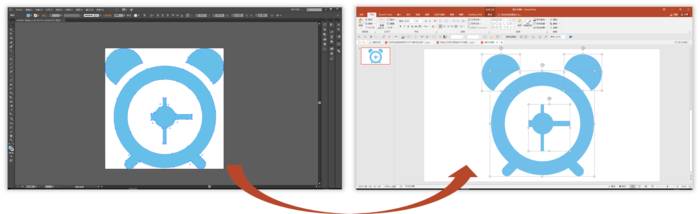 处理转化图标
处理转化图标
怎么样上一秒还是图片下一秒就是矢量图标了。
如果你还不信,郑少给你演示一下修改的效果。
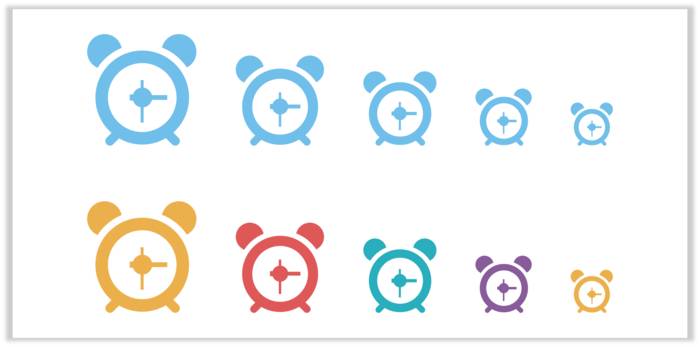
修改转换图标之后的大小和颜色
9、斧子演示
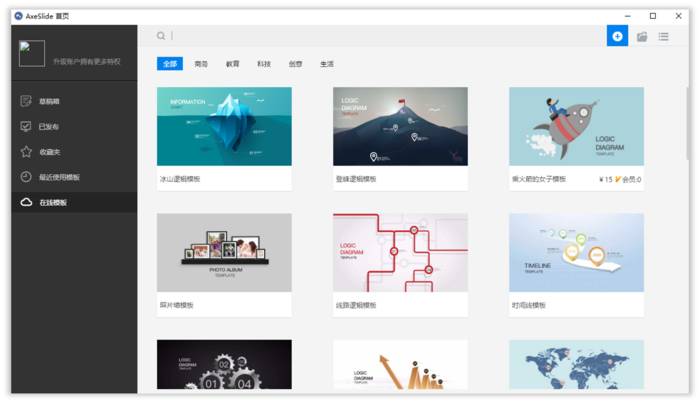
斧子演示,其实就是一款简单有趣的演示文稿制作软件。
郑少给大家录制了一段,一看就能明白。
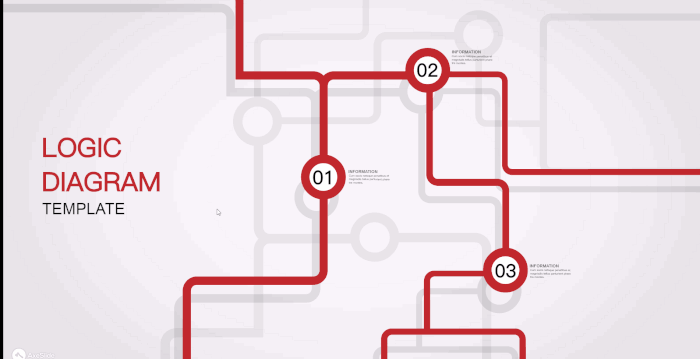 斧子演示录制
斧子演示录制
看到了吧,它跟Powerpoint最大的不同就在于对于动画的设置。
更多好玩的等你自己实践,网站直接搜索【斧子演示】即可下载。
10、思维导图
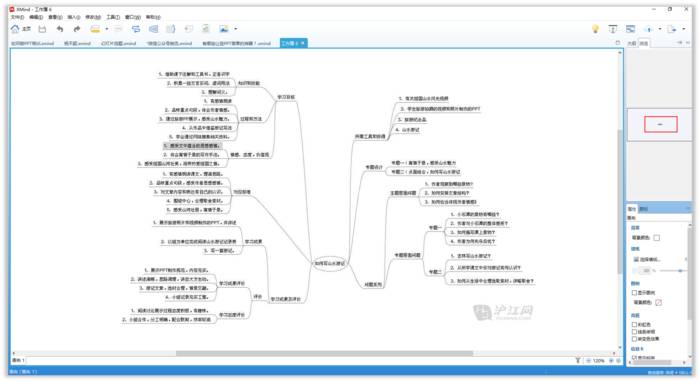 XMind7
XMind7
对于做PPT来说,思维导图可是PPTer必需品。
思维导图的用处不仅仅只适用于做PPT。
郑少每次写文章也是使用思维导图画框架。
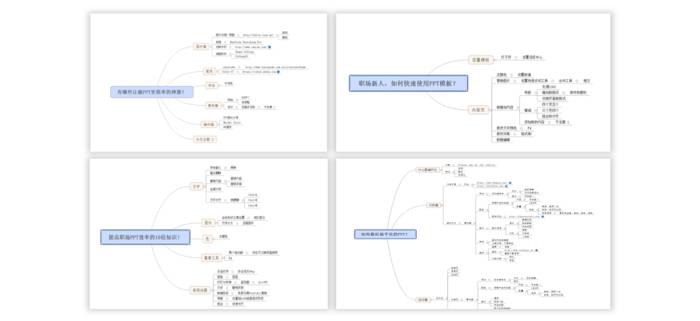 郑少文章思维导出框架
郑少文章思维导出框架
到这里关于外部工具的使用就介绍到这里,下面看一下内部的。
二、内部使用的工具
1、美化大师
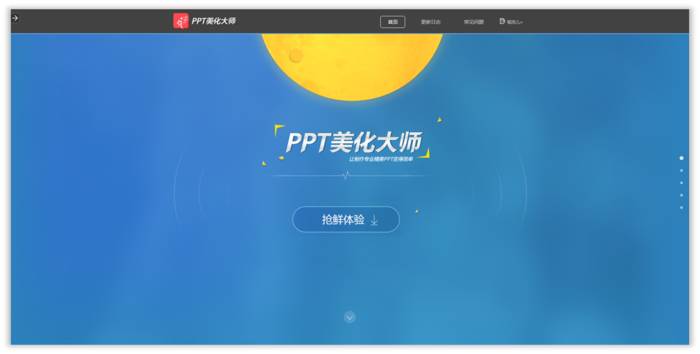 PPT美化大师
PPT美化大师
这个PPT美化大师有一些图表还是不错的。
看一下它具体长啥样。
















